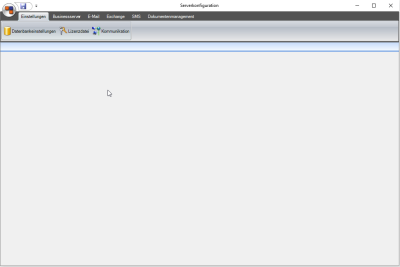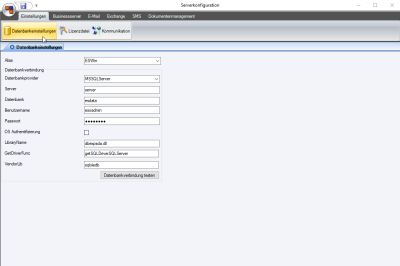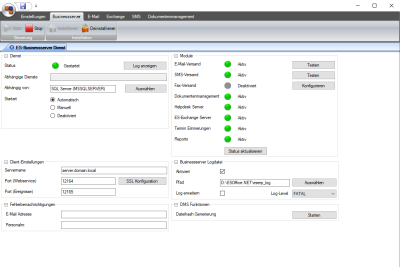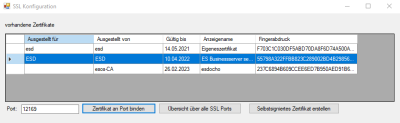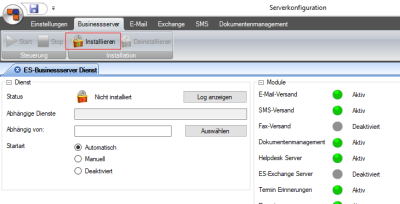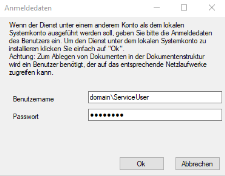Konfigurationsprogramm ESServerConfig
Nach der Installation haben Sie die Möglichkeit das Server-Konfigurationsprogramm ![]() esServerConfig über die entsprechende Verknüpfung zu starten.
esServerConfig über die entsprechende Verknüpfung zu starten.
Beim ersten Aufruf des Server-Konfigurationsprogramms wird ein Einstellungs-Assistent angezeigt, der Sie bei der Grundkonfiguration des esBusinessserver-Dienstes unterstützt.
Ohne Konfiguration kann der esBusinessserver-Dienst nicht verwendet werden.
Grundkonfiguration
-
Nach Abschluss der eserp-Server-Installation wird das Serverkonfigurationsprogramm esServerConfig mit einem Einrichtungsassistenten (Wizzard) automatisch gestartet. Siehe auch Einrichtungsassistent .
Manueller Start
Sie können das Programm auch über eine Verknüpfung im Startmenü-Ordner es2000 Errichter Software GmbH starten.

Sind bereits Personaldaten und Berechtigungen in der verwendeten Datenbank vorhanden, melden Sie sich bitte mit einem administrativen eserp-Benutzer an.
-
Klicken Sie im Menü Einstellungen auf Datenbankeinstellungen. Die aus den Datenbankeinstellungen (dbxconnections.ini) ausgelesenen Werte werden angezeigt.
Klicken Sie auf die Schaltfläche Datenbankverbindung testen. Es wird überprüft, ob die Datenbankeinstellungen korrekt sind und ob die Datenbank erreichbar ist.
Datenbank ist nicht erreichbar
Ist die Datenbank nicht erreichbar, überprüfen Sie die Anmeldedaten und Netzwerkeinstellungen (Portfreigabe, Firewalleinstellungen etc.).
-
Ist die Datenbankverbankverbindung erfolgreich hergestellt worden, klicken Sie im Menü auf den Eintrag Businessserver.
-
Vor der Installation des Businesservers als Dienst, tragen Sie den Server / PC-Namen ein und konfigurieren den Port für den Webservice über die Schaltfläche SSL Konfiguration.
Wählen Sie entweder ein bestehendes Zertifikat für diesen Server aus oder erstellen Sie ein selbstsigniertes Zertifikat und binden es an den Port für die Webservices. Schließen Sie das Fenster mit der SSL Konfiguration.
-
Im Bereich Businessserver Logdatei wird noch die Auswahl eines lokale Pfads für die Logdateien des Businessservers benötigt.
-
Klicken Sie in der Symbolleiste im Bereich Installation auf die Schaltfläche auf Installieren.
-
Der Businesserverdienst wird mit einen Dienst-Benutzer gestartet, der über entsprechende Berechtigungen verfügen sollte, siehe auch Software-Voraussetzungen .
Tragen Sie die vorbereiteten Anmeldedaten für den Dienstbenutzer ein und klicken dann auf Ok.
Tragen Sie die vorbereiteten Anmeldeinformationen für den Dienstbenutzer ein und klicken dann auf Ok.
- Der Dienst wird nun installiert. Sie können jetzt noch die Startart bestimmen, die Option Automatisch wird empfohlen.
- Klicken Sie in der Symbolleiste im Bereich Steuerung auf die Schaltfläche auf Start.
- Die Grundeinrichtung der eserp-Servers ist damit abgeschlossen.